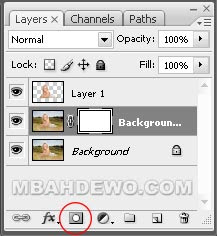Tutorial Photoshop kali ini akan saya gunakan untuk membahas tentang cara pembuatan efek foto “glow” pada foto. Biasanya ini digunakan untuk membuat kesan glamor pada foto. Misalnya seperti efek pada pada foto-foto pernikahan (kayaknya saya sering dapat kiriman undangan pernikahan dengan model efek seperti itu).
Berikut ini adalah caranya:
- Duplikat layer Background.
- Aktifkan layer background copy, ubah blending option menjadi screen. Blending option ini terletak di palet layer, sebelah kiri pengaturan Opacity (secara default nilainya adalah Normal).
- Beri Filter > Blur > Gaussian Blur. Atur sendiri nilainya sambil melihat gambar asli yang Anda edit.
Langkah menerapkan efek blur pada sebagian gambar dengan Photoshop
Langkah 1
Bukalah sebuah gambar dengan Photoshop.
Gambar ini diambil dari FreeDigitalPhotos.net.
Langkah 2
Buatlah seleksi pada gambar model,
kemudian lakukan Ctrl + J atau bisa juga dengan Edit > Copy dan Edit > Paste.
Jika kemudian kita melakukan langkah seperti pada tutorial yang sebelumnya, maka kita akan mendapati gambar seperti di bawah ini.
Pada gambar tersebut bagian bawah nampak tidak pas, karena saya memang asal menyeleksi bagian tersebut. Dan jika maksud dari pemberian efek blur ini adalah untuk memberikan bagian yang nampak fokus dan tidak fokus, seharusnya bagian bawah dari model foto tersebut tetap nampak jelas dan tidak kabur.
Oleh karena itu, setelah gambar diseleksi maka, tidak langsung kita beri efek blur, tapi kita lanjutkan dulu dengan langkah-langkah berikutnya ini.
Langkah 3
Duplikat layer background. Caranya dengan memilih layer Background kemudian menekan Ctrl + J, atau menarik nama layer ke arah icon Create a new layer di palet layer.
Langkah 4
Pada layer Background copy (hasil duplikat layer background), kita beri efek blur. Pilih menu Image > Blur > Gaussian blur.
Langkah 5
Untuk membuat agar ada sisi yang tetap jelas, maka kita gunakan langkah seperti pada tutorial Menggabung gambar.
Klik icon Add layer mask (saya tandai dengan lingkaran merah).
Kemudian pilih gradient tool, pilih warna gradient hitam-putih, pilih jenis gradient Linear, dan terapkan gradient tersebut pada gambar (buat arah gradasi seperti pada gambar dibawah ini, bisa mulai titik nomor 1 ke 2, atau sebaliknya).
Gambar sudah menjadi kabur sebagian.
Kita juga bisa mencoba-coba dengan jenis gradient yang lain. Selain Linear, bisa juga menggunakan Reflected untuk membuat seperti gambar dibawah ini.
Pada gambar diatas, efek kabur terjadi pada sebelah atas dan sebelah bawah dari gambar.
Selamat mencoba tutorial Photoshop ini. Pada tutorial berikutnya kita coba menerapkan efek blur lagi namun hanya pada sebagian kecil saja pada gambar.